Sabit diske erişim nasıl geri kazanılır, sabit disk açılamaması hatası nasıl düzeltilir

Bu yazımızda, sabit diskiniz bozulduğunda ona nasıl yeniden erişebileceğinizi anlatacağız. Haydi gelin birlikte izleyelim!
Kullanıcı güvenliği ve veri gizliliği, Google için son derece önemli konulardır. Dünyanın en büyük büyük teknoloji şirketi, kullanıcıların dolandırıcılık ve kimlik saldırılarının kurbanı olmamasını sağlamak için gizlilik politikasını ve güvenlik ayarlarını sürekli olarak güncellemektedir. Bu çabaya en son eklenen, fabrika ayarlarına sıfırlama koruması (FRP) biçimindeydi.
Fabrika Sıfırlama Koruması (FRP) nedir?
Fabrika ayarlarına sıfırlama koruması, bir cihaz çalındıktan sonra kimlik hırsızlığını önlemek için Google tarafından sunulan kullanışlı bir özelliktir. Çalınan cihazlar genellikle cihazın sahip olduğu koruma katmanları kaldırılarak silinir, bu da hırsızın telefonu kullanmasını ve satmasını kolaylaştırır. FRP'nin uygulanmasıyla birlikte fabrika ayarlarına sıfırlanan cihazlarda oturum açmak için daha önce cihazda kullanılan bir hesabın Gmail kimliği ve şifresi gerekecek.
Bu özellik, inanılmaz derecede kullanışlı olmasına rağmen, fabrika ayarlarına sıfırlama işleminden sonra Gmail şifrelerini unutan ve giriş yapamayan kullanıcılar için sıkıntı yaratabilir. Bu sizin sorununuz gibi görünüyorsa , bir Android telefonda Google hesabı doğrulamasını nasıl atlayacağınızı öğrenmek için okumaya devam edin .
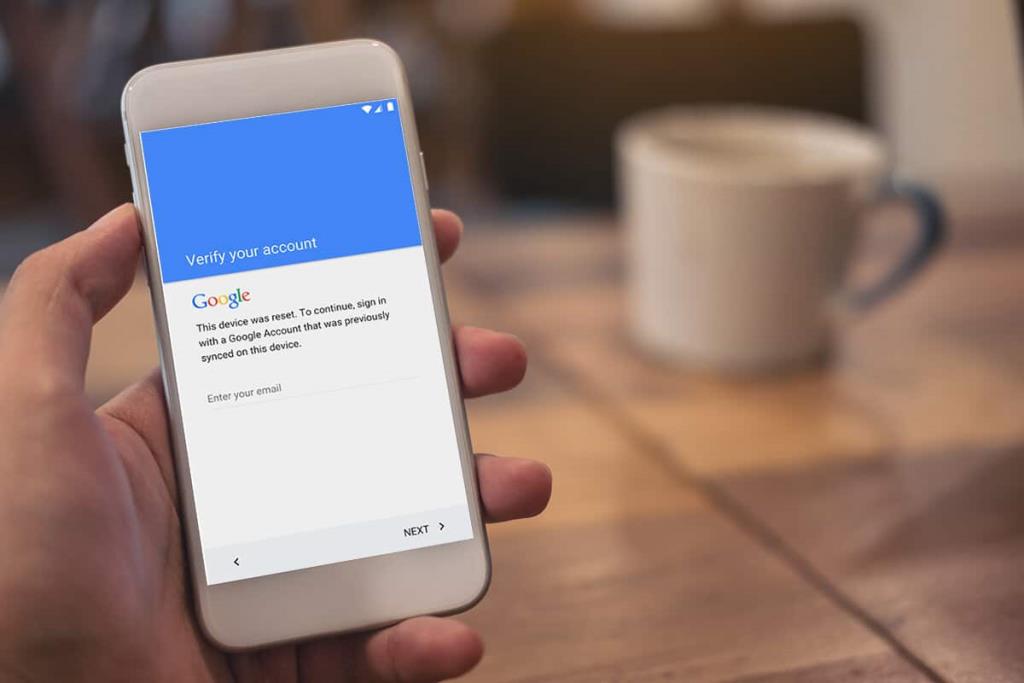
İçindekiler
Bu gibi durumlarda önlem almak tedavi etmekten her zaman daha iyidir. Fabrika ayarlarına sıfırlama koruması özelliği, yalnızca sıfırlanmadan önce bir Google hesabı Android cihazla ilişkilendirildiğinde devreye girer. Android cihazında Google hesabı yoksa FRP özelliği atlanır. Bu nedenle, bir Android telefonda Google hesabı doğrulamasını atlamak için aşağıdaki adımları izleyin:
1. Android telefonunuzda ' Ayarlar ' uygulamasını açın, aşağı kaydırın ve devam etmek için ' Hesaplar ' üzerine dokunun .

2. Aşağıdaki sayfa, cihazınızla ilişkili tüm hesapları yansıtacaktır. Bu listeden herhangi bir Google hesabına dokunun .

Hesabın ayrıntıları görüntülenir 3. kez 'üzerine musluk Kaldır hesabına ' Android cihazınızdan hesabı kaldırmak.
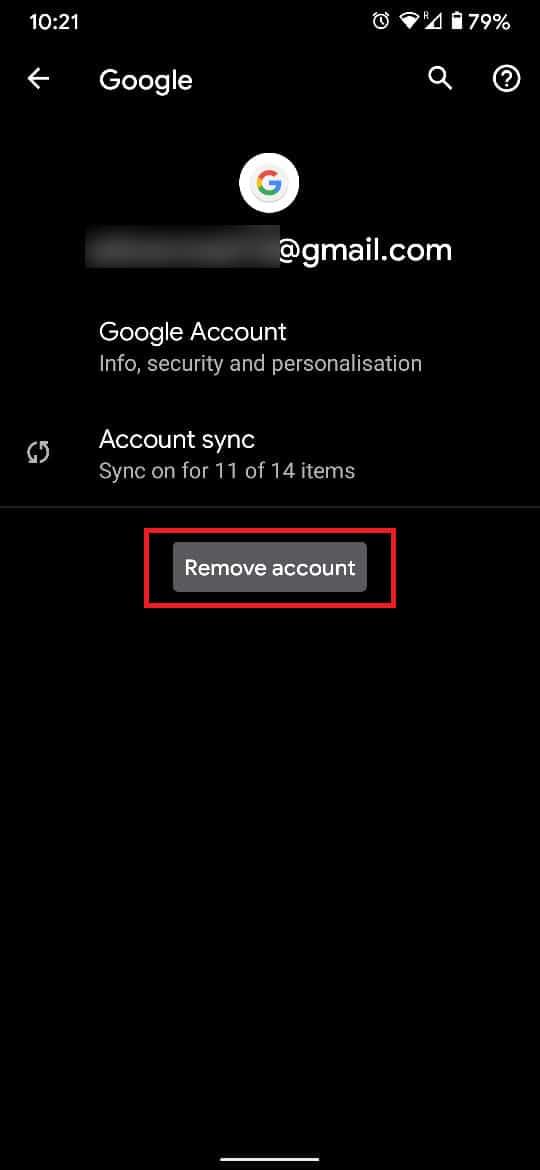
4. Aynı adımları izleyerek tüm Google hesaplarını akıllı telefonunuzdan kaldırın . Bu, Google hesabı doğrulamasını atlamanıza yardımcı olacaktır. Ardından , bir Android telefonda Google hesabı doğrulamasını atlamak için telefonunuzu sıfırlamaya devam edebilirsiniz .
Ayrıca Okuyun: Telefon Numarası Olmadan Birden Çok Gmail Hesabı Oluşturun
Ne yazık ki, birçok kullanıcı, cihazlarını gerçekten sıfırlayana kadar fabrika ayarlarına sıfırlama koruma özelliğinden habersizdir. Sıfırlamadan sonra cihazınızı kurmaya çalışıyorsanız ve Google hesabınızın şifresini hatırlamıyorsanız , hala bir umut var. FRP özelliğini şu şekilde atlayabilirsiniz:
1. Telefonunuz sıfırlandıktan sonra açıldığında, İleri'ye dokunun ve başlatma prosedürünü izleyin.
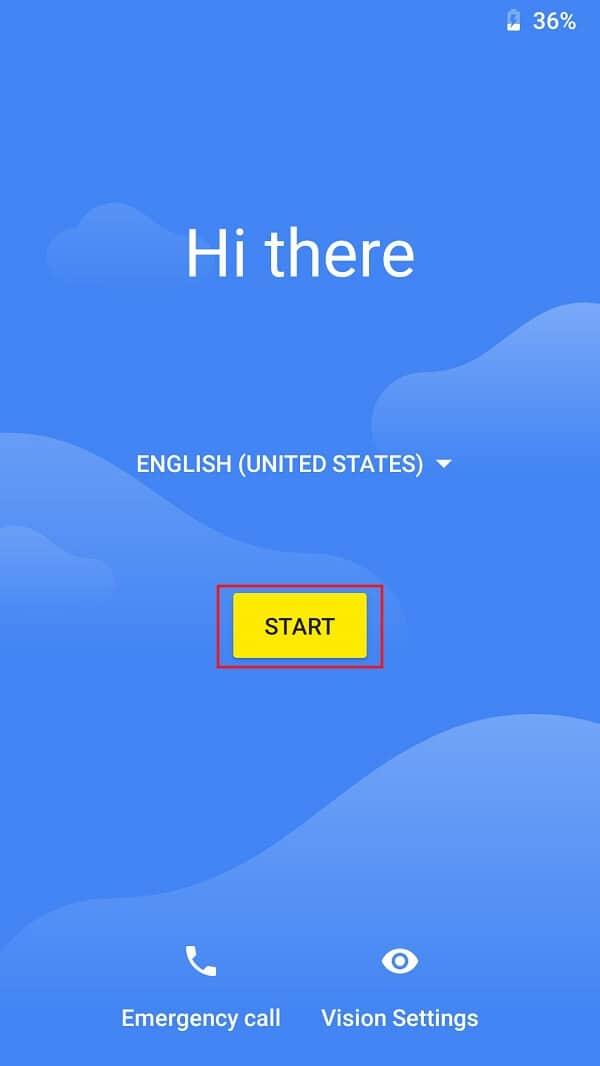
2. Uygun bir internet bağlantısına bağlanın ve kuruluma devam edin . FRP özelliği açılmadan önce cihaz bir süre güncellemeleri kontrol edecektir.
3. Cihaz Google hesabınızı istediğinde , klavyeyi ortaya çıkarmak için metin kutusuna dokunun .
4. Klavye arayüzünde ' @ ' seçeneğine dokunun ve basılı tutun ve klavye ayarlarını açmak için yukarı doğru sürükleyin .
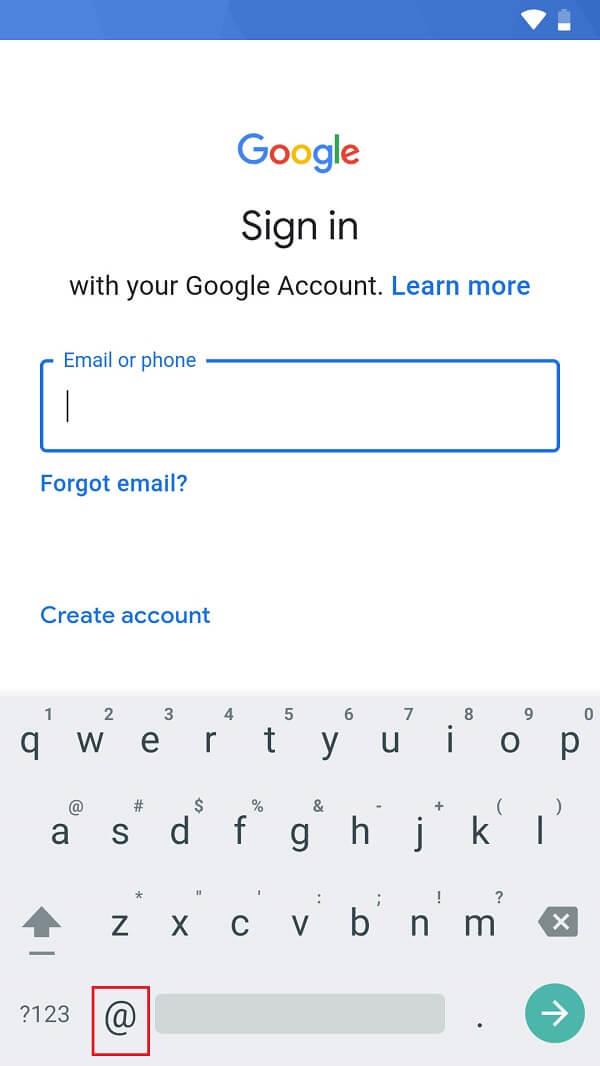
5. Açılan giriş seçeneklerinde ' Android Klavye Ayarları 'na dokunun . Cihazınıza bağlı olarak farklı klavye ayarlarınız olabilir, önemli olan Ayarlar menüsünü açmaktır .
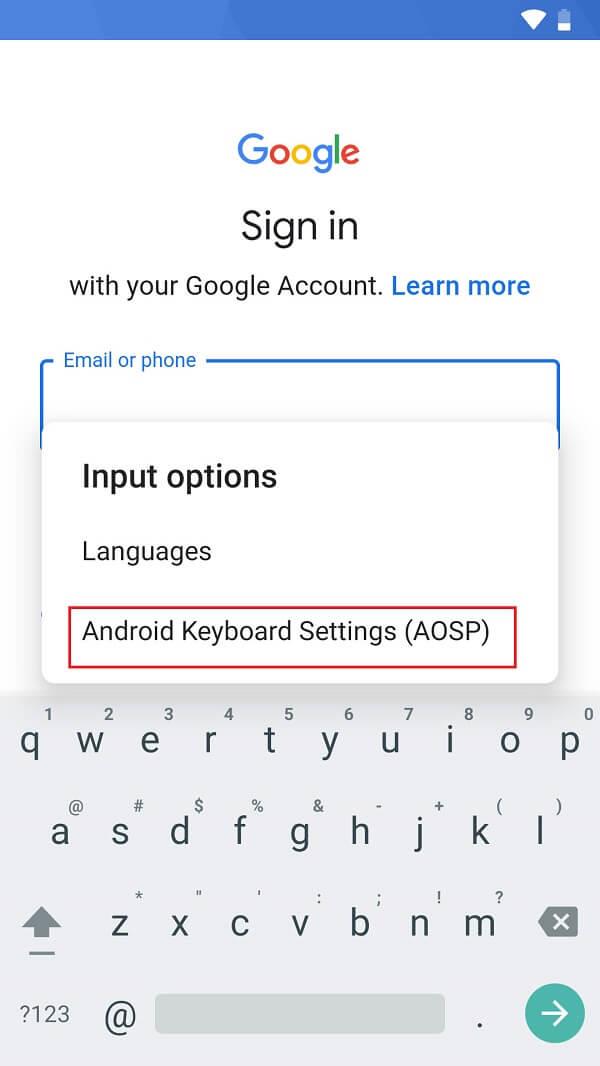
6. Android Klavye Ayarları menüsünde ' Diller 'e dokunun . Bu, cihazınızdaki dillerin listesini görüntüler. Tüm seçenekleri ortaya çıkarmak için sağ üst köşedeki üç noktaya dokunun .
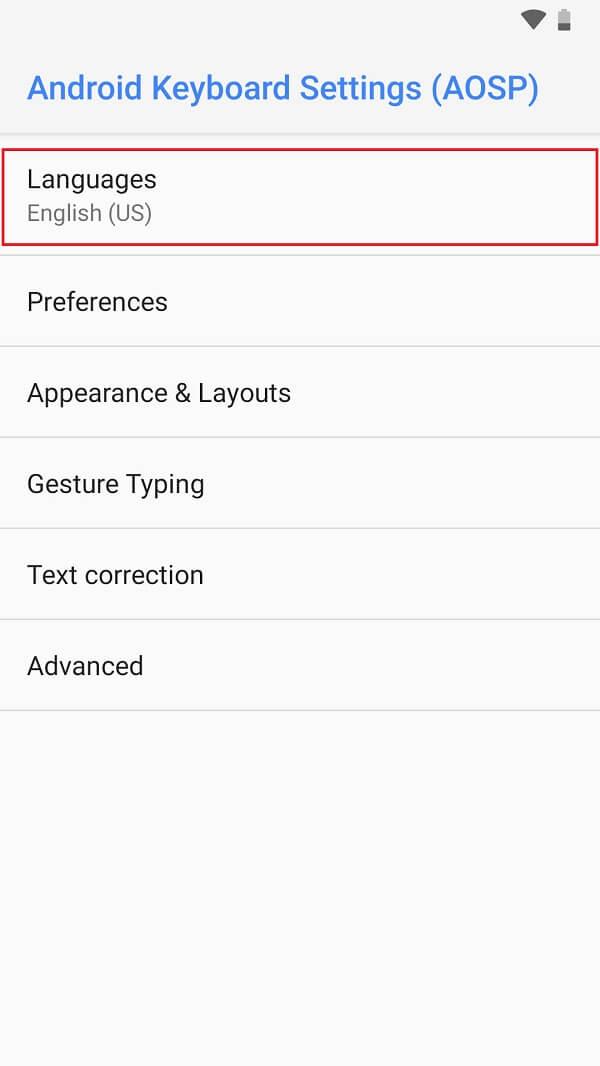
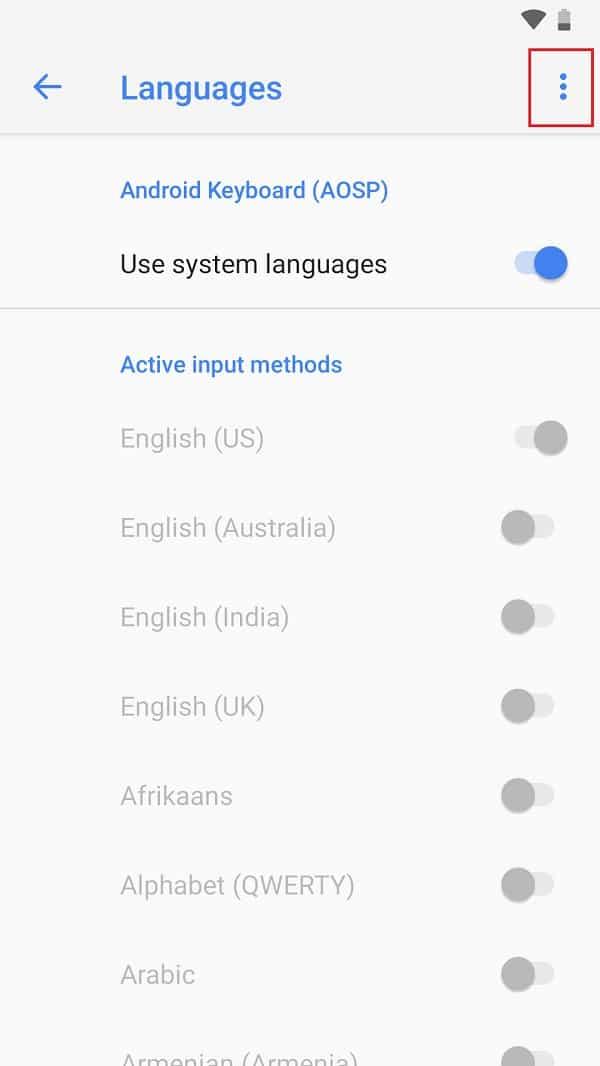
7. Devam etmek için ' Yardım ve geri bildirim ' üzerine dokunun . Bu ortak klavye sorunları hakkında konuşurken birkaç makale görüntüler , bunlardan herhangi biri üzerinde musluk .
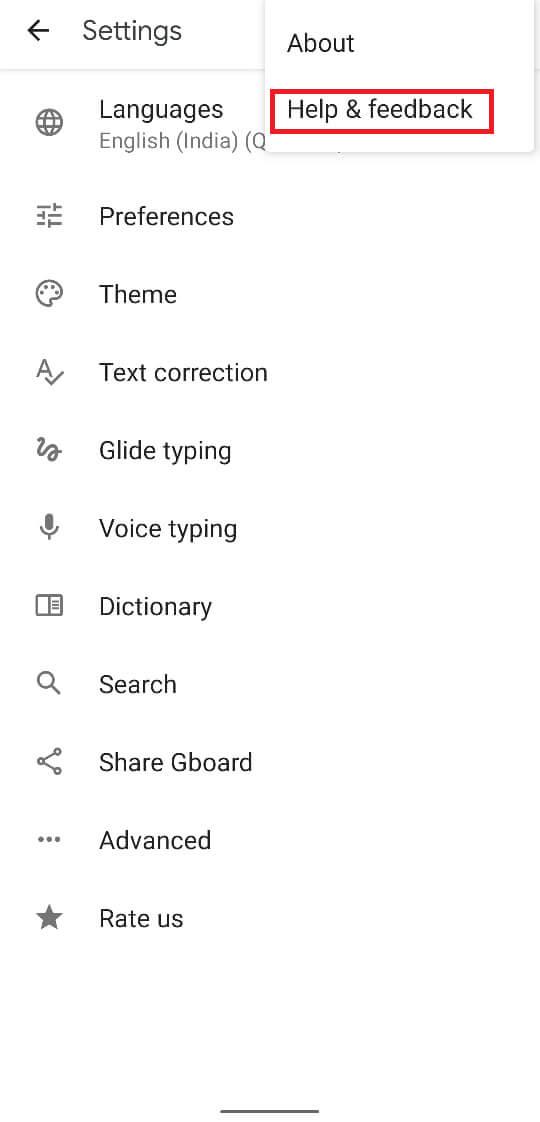
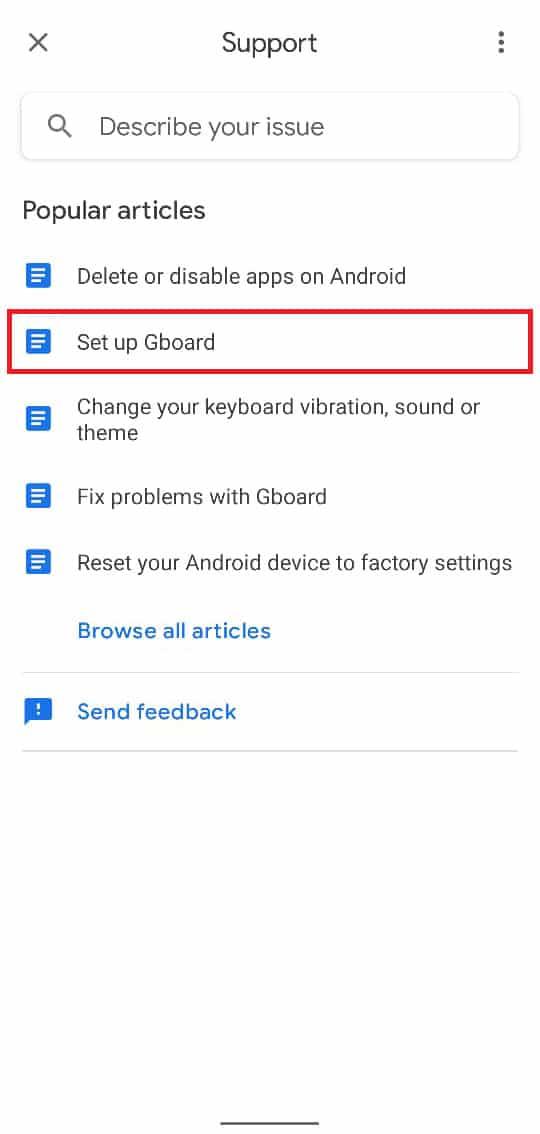
8. madde açık, sonra uzun dokunun üzerinde bir karşı vurgulanır kadar tek kelime . Kelimenin üzerinde görünen seçeneklerden ' Web araması'na dokunun .
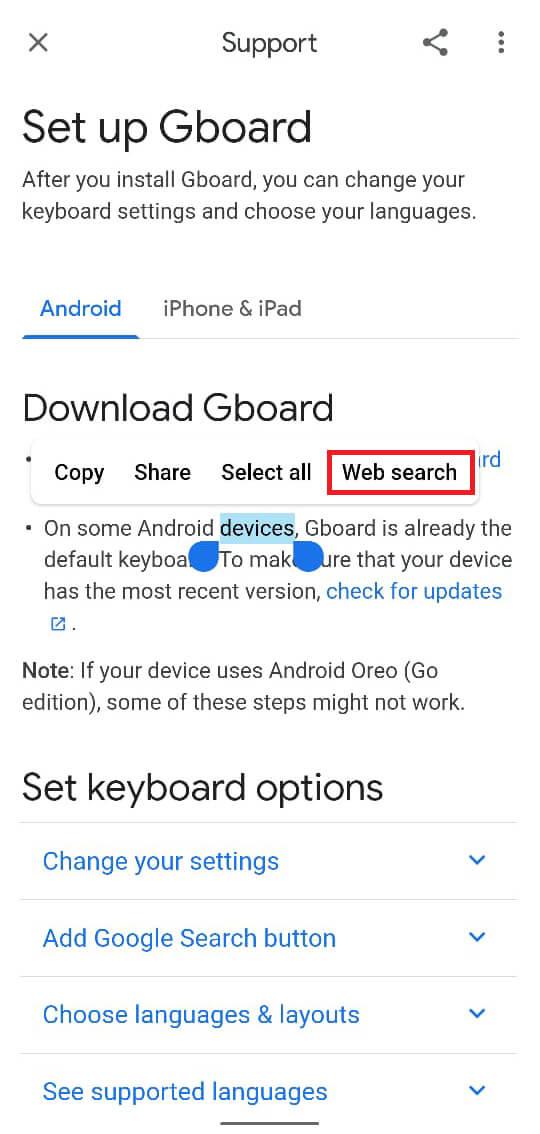
9. Google arama motorunuza yönlendirileceksiniz . Arama çubuğuna dokunun ve ' Ayarlar ' yazın .
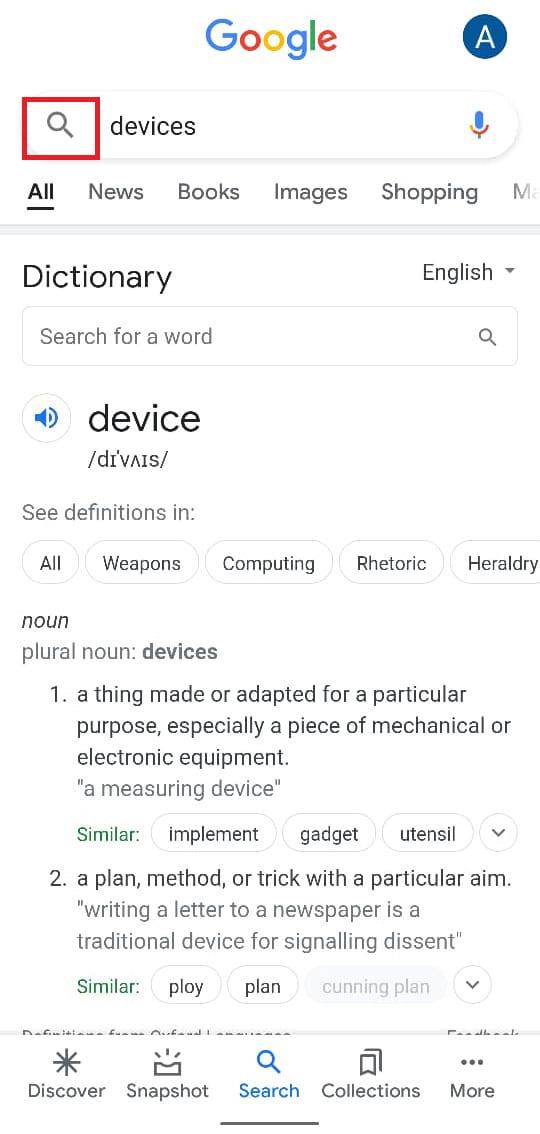
10. Arama sonuçları, Android ayarları uygulamanızı gösterecek, devam etmek için üzerine dokunun .
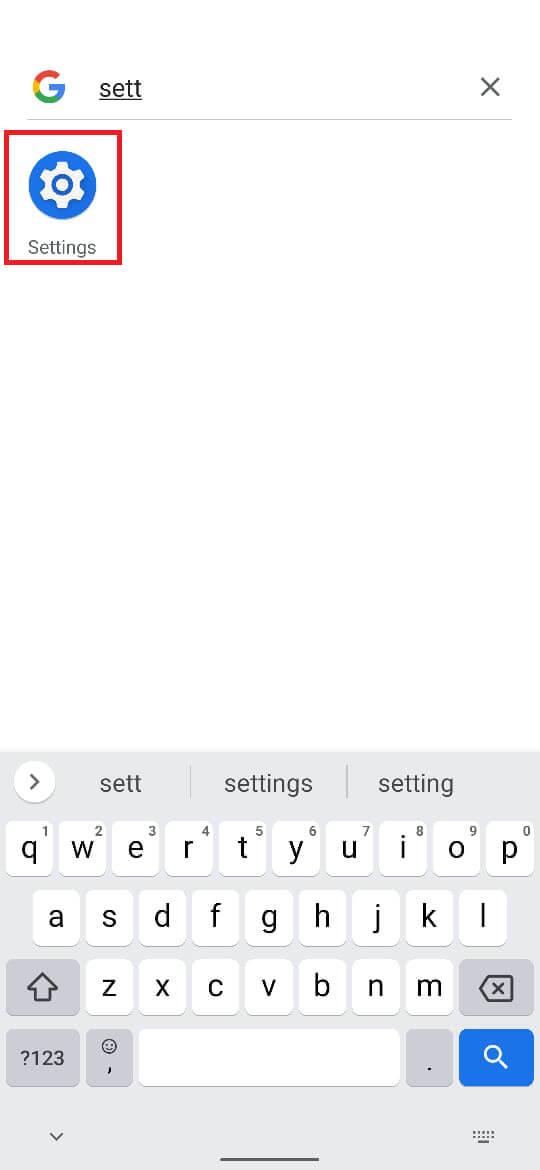
11. Ayarlar uygulamasında, Sistem ayarları'na gidin . Tüm seçenekleri ortaya çıkarmak için ' Gelişmiş ' üzerine dokunun .
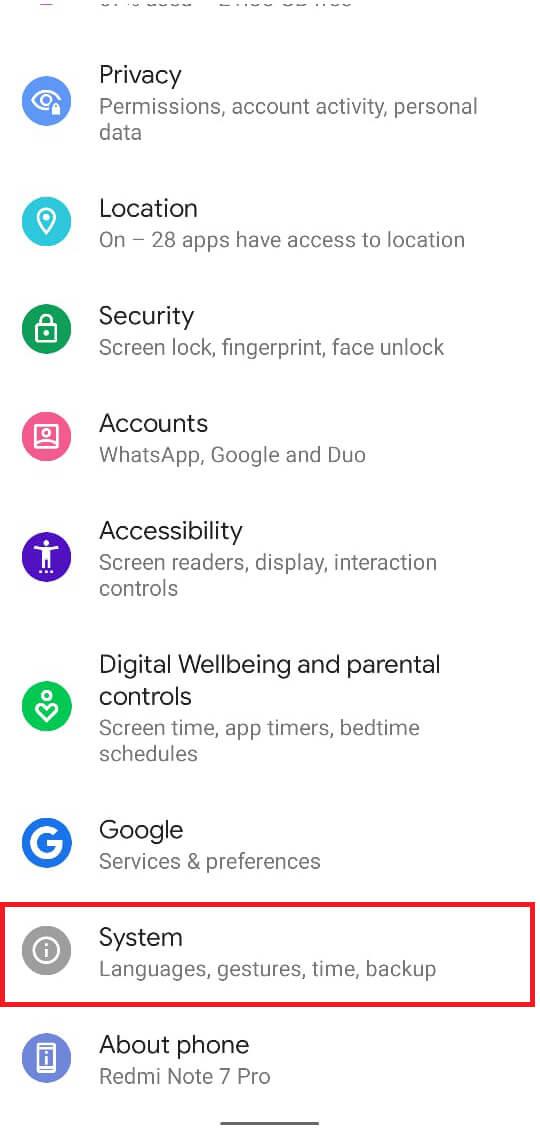
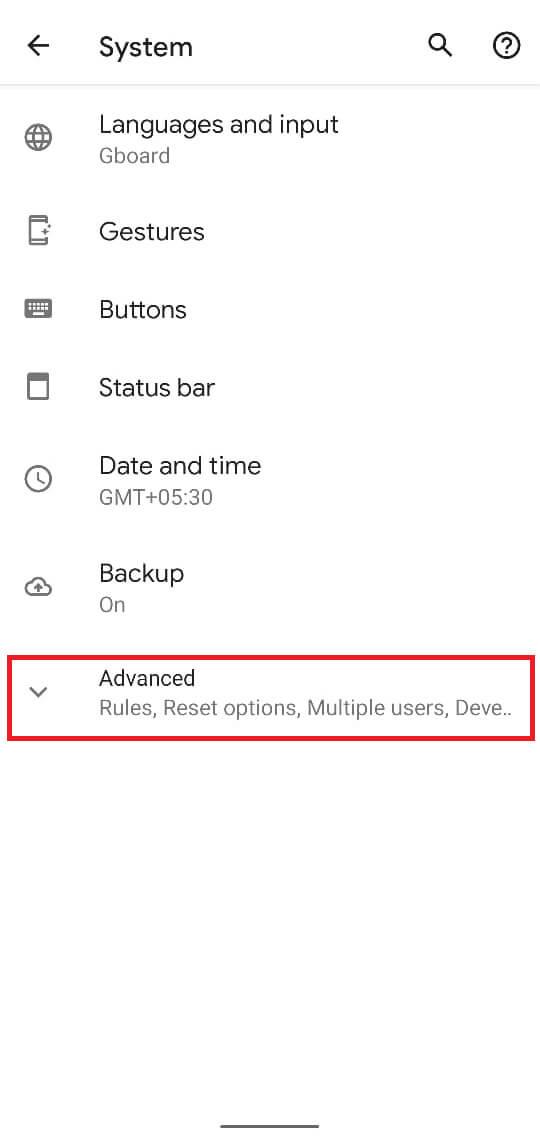
12. Devam etmek için ' Seçenekleri sıfırla ' üzerine dokunun . Sağlanan üç seçenek arasından, telefonunuzu bir kez daha sıfırlamak için ' Tüm verileri sil'e dokunun .
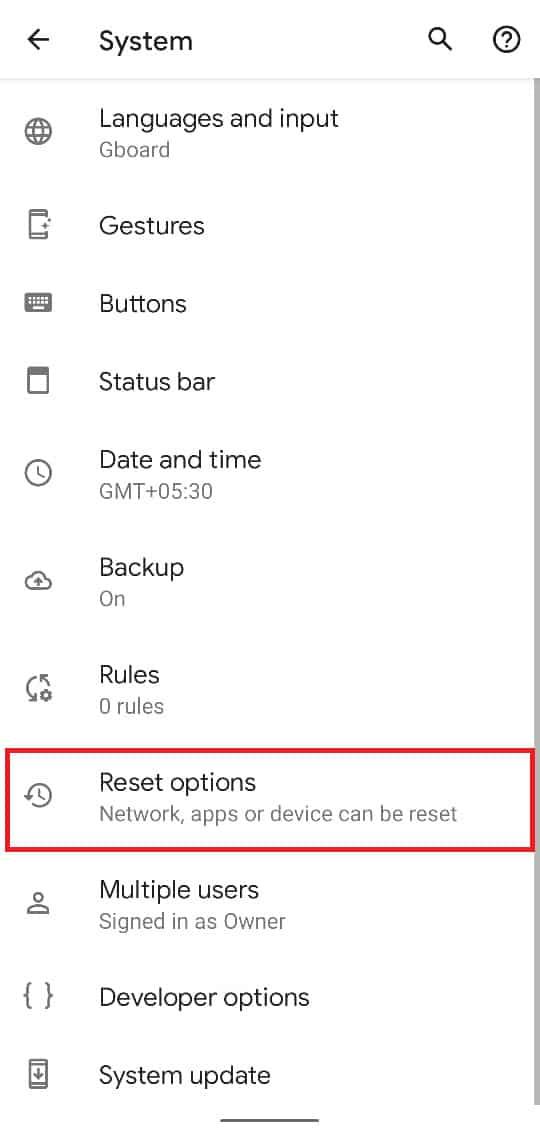
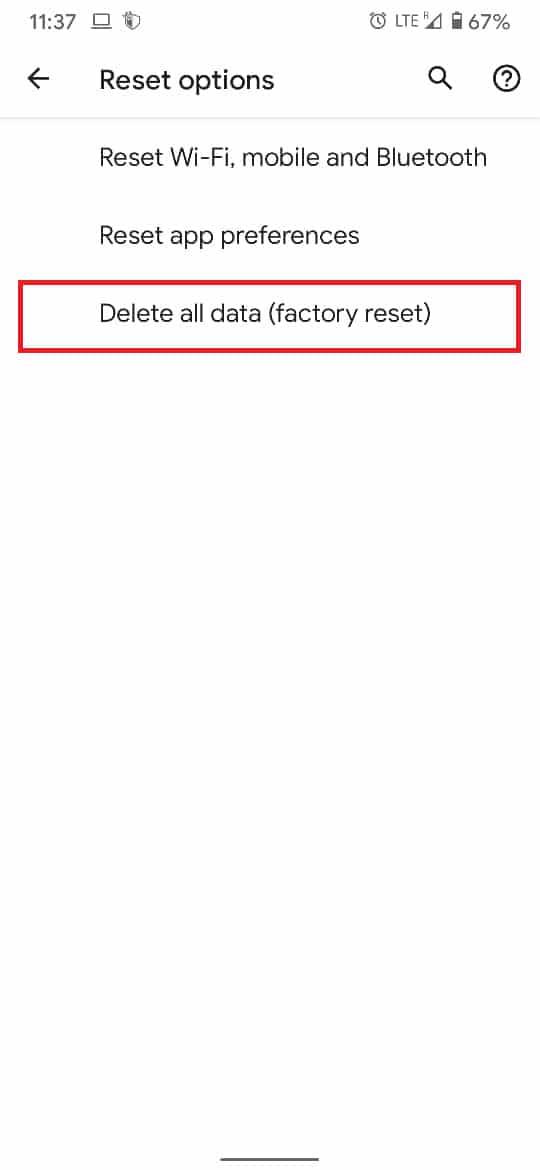
13. Telefonunuzu ikinci kez sıfırladığınızda , fabrika ayarlarına sıfırlama koruma özelliği veya Google hesabı doğrulaması atlandı ve Android cihazınızı doğrulamaya gerek kalmadan çalıştırabilirsiniz.
Tavsiye edilen:
Bu kılavuzun yardımcı olduğunu ve Android Telefonda Google hesabı doğrulamasını atlayabildiğinizi umuyoruz . Bu makaleyle ilgili hala herhangi bir sorunuz varsa, yorumlar bölümünde onlara sormaktan çekinmeyin.
Bu yazımızda, sabit diskiniz bozulduğunda ona nasıl yeniden erişebileceğinizi anlatacağız. Haydi gelin birlikte izleyelim!
İlk bakışta AirPods, diğer gerçek kablosuz kulaklıklara benziyor. Ancak birkaç az bilinen özelliği keşfedilince her şey değişti.
Apple, yepyeni buzlu cam tasarımı, daha akıllı deneyimler ve bilindik uygulamalarda iyileştirmeler içeren büyük bir güncelleme olan iOS 26'yı tanıttı.
Öğrencilerin çalışmaları için belirli bir dizüstü bilgisayara ihtiyaçları vardır. Bu dizüstü bilgisayar, seçtikleri bölümde iyi performans gösterecek kadar güçlü olmasının yanı sıra, tüm gün yanınızda taşıyabileceğiniz kadar kompakt ve hafif olmalıdır.
Windows 10'a yazıcı eklemek basittir, ancak kablolu cihazlar için süreç kablosuz cihazlardan farklı olacaktır.
Bildiğiniz gibi RAM, bir bilgisayarda çok önemli bir donanım parçasıdır; verileri işlemek için bellek görevi görür ve bir dizüstü bilgisayarın veya masaüstü bilgisayarın hızını belirleyen faktördür. Aşağıdaki makalede, WebTech360, Windows'ta yazılım kullanarak RAM hatalarını kontrol etmenin bazı yollarını anlatacaktır.
Akıllı televizyonlar gerçekten dünyayı kasıp kavurdu. Teknolojinin sunduğu pek çok harika özellik ve internet bağlantısı, televizyon izleme şeklimizi değiştirdi.
Buzdolapları evlerde sıkça kullanılan cihazlardır. Buzdolapları genellikle 2 bölmeden oluşur, soğutucu bölme geniştir ve kullanıcı her açtığında otomatik olarak yanan bir ışığa sahiptir, dondurucu bölme ise dardır ve hiç ışığı yoktur.
Wi-Fi ağları, yönlendiriciler, bant genişliği ve parazitlerin yanı sıra birçok faktörden etkilenir; ancak ağınızı güçlendirmenin bazı akıllı yolları vardır.
Telefonunuzda kararlı iOS 16'ya geri dönmek istiyorsanız, iOS 17'yi kaldırma ve iOS 17'den 16'ya geri dönme konusunda temel kılavuzu burada bulabilirsiniz.
Yoğurt harika bir besindir. Her gün yoğurt yemek faydalı mıdır? Her gün yoğurt yediğinizde vücudunuzda nasıl değişiklikler olur? Hadi birlikte öğrenelim!
Bu yazıda en besleyici pirinç türleri ve seçtiğiniz pirincin sağlık yararlarından nasıl en iyi şekilde yararlanabileceğiniz ele alınıyor.
Uyku düzeninizi ve uyku vakti rutininizi oluşturmak, çalar saatinizi değiştirmek ve beslenmenizi buna göre ayarlamak, daha iyi uyumanıza ve sabahları zamanında uyanmanıza yardımcı olabilecek önlemlerden birkaçıdır.
Kiralayın Lütfen! Landlord Sim, iOS ve Android'de oynanabilen bir simülasyon mobil oyunudur. Bir apartman kompleksinin ev sahibi olarak oynayacak ve dairenizin içini iyileştirme ve kiracılar için hazır hale getirme amacıyla bir daireyi kiralamaya başlayacaksınız.
Bathroom Tower Defense Roblox oyun kodunu alın ve heyecan verici ödüller için kullanın. Daha yüksek hasara sahip kuleleri yükseltmenize veya kilidini açmanıza yardımcı olacaklar.













